Πώς να αλλάξετε το μέγεθος μιας εικόνας ή μιας εικόνας στο Word [2 τρόποι]
Όταν εισάγουμε εικόνες στο Microsoft Word, μερικές φορές έχουμε το αρχικό μέγεθος από όπου προήλθε. Και συχνά, δεν χρειαζόμαστε το αρχικό μέγεθος στο έγγραφό μας, καθώς καταστρέφει τη ροή αυτού που εργαζόμαστε. Επιπλέον, όταν έχετε μια μεγάλη εικόνα σε ένα έγγραφο, συνήθως έχει μεγάλο μέγεθος αρχείου. Και δεν το θέλουμε αυτό για το αρχείο μας. Επομένως, σε αυτό το άρθρο, θα σας διδάξουμε δύο μεθόδους πώς να αλλάξετε το μέγεθος μιας εικόνας ή μιας εικόνας στο Word. Και η αλλαγή του μεγέθους μιας εικόνας μπορεί επίσης να γίνει χρησιμοποιώντας το FVC Free Image Upscaler. Καθίστε λοιπόν αναπαυτικά και πιείτε ένα φλιτζάνι καφέ καθώς διαβάζετε αυτή τη σελίδα.
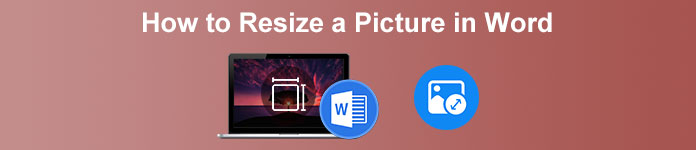
Μέρος 1. Πώς να αλλάξετε το μέγεθος μιας εικόνας στο Word
Το Microsoft Word είναι ένας δημοφιλής εμπορικός επεξεργαστής κειμένου που αναπτύσσει η Microsoft. Με το Microsoft Word, μπορείτε να δημιουργήσετε έγγραφα που μπορείτε να μοιραστείτε με άλλους ή να δημοσιεύσετε σε διαφορετικές πλατφόρμες. Πολλοί επαγγελματίες χρησιμοποιούν αυτό το πρόγραμμα στον τομέα εργασίας τους. Και υπάρχουν φορές που πρέπει να αλλάξετε το μέγεθος μιας εικόνας που εισαγάγατε στην εφαρμογή. Επομένως, διαβάστε αυτό το μέρος συνεχώς εάν θέλετε να αλλάξετε το μέγεθος της εικόνας σας στο Microsoft Word.
Μέθοδος 1
Συχνά, το λάθος μας όταν εργαζόμαστε με τις εικόνες στο Word είναι ότι αλλάζουμε μόνο το ύψος ή το πλάτος της εικόνας, όχι και τα δύο. Όταν αλλάζουμε το μέγεθος των εικόνων, δεν πρέπει να παραμορφώνουμε την εικόνα. Επομένως, όταν αλλάζουμε το μέγεθος μιας φωτογραφίας, πρέπει να διασφαλίζουμε ότι το πλάτος και το ύψος του αντίθετου μεγέθους προσαρμόζονται αυτόματα. Αυτό μιλάει για την αναλογία διαστάσεων της εικόνας.
Βήμα 1. Εάν το Microsoft Word δεν έχει γίνει ακόμα λήψη στην επιφάνεια εργασίας σας, κάντε λήψη του τώρα. Στη συνέχεια, ανοίξτε ένα υπάρχον έγγραφο που περιέχει μια εικόνα ή μπορείτε να δημιουργήσετε ένα νέο και να εισαγάγετε μια εικόνα. Για να εισαγάγετε μια εικόνα, μεταβείτε στο Εισαγωγή > Εικόνες, στη συνέχεια ανοίξτε μια εικόνα από τους φακέλους του υπολογιστή σας.
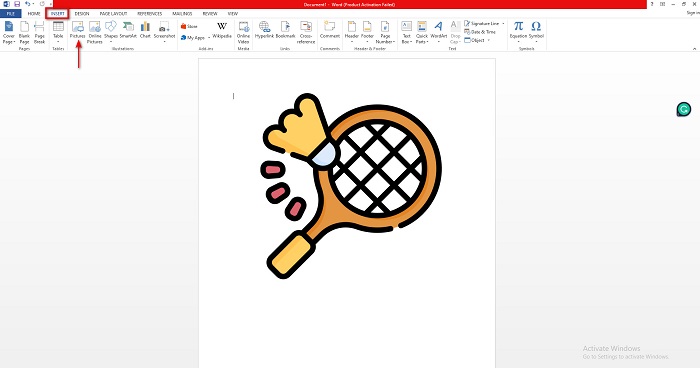
Βήμα 2. Στη συνέχεια, κάντε κλικ στην εικόνα έτσι ώστε να σας ζητηθεί το τιμόνι αλλαγής μεγέθους. Τότε, τώρα θα δείτε το Εργαλεία εικόνας > Μορφοποίηση θα εμφανιστεί η καρτέλα στο Ταινία. Κάντε κλικ σε αυτό για να εμφανιστούν οι διαθέσιμες επιλογές.
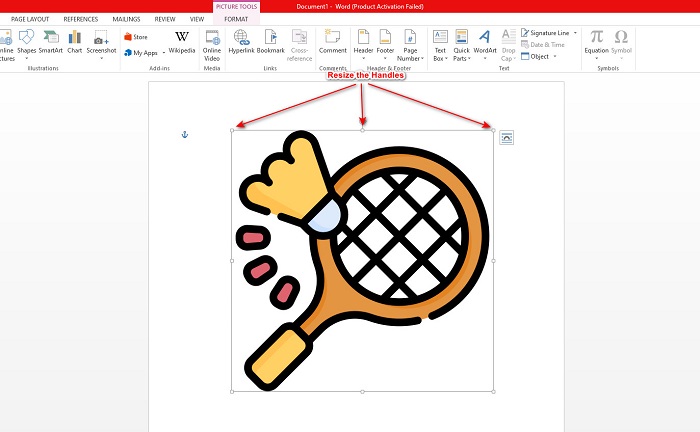
Βήμα 3. Στη συνέχεια, μόλις κάνετε κλικ στο Μορφή, μπορείτε τώρα να χρησιμοποιήσετε το Μέγεθος ομαδοποιήστε τις λειτουργίες για να εισαγάγετε το ακριβές μέγεθος του ύψους ή του πλάτους της φωτογραφίας σας. Μπορείτε να σημειώσετε το πάνω και κάτω βέλη δίπλα στο ύψος και πλάτος για να προσαρμόσετε το μέγεθος με βάση τις προτιμήσεις σας.
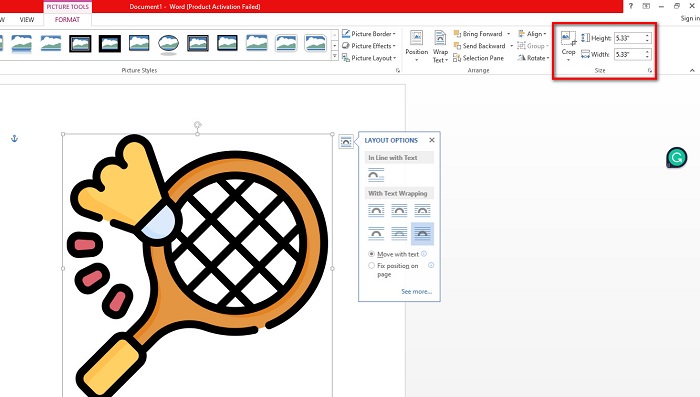
Βήμα 4. Αλλά εάν θέλετε να προσαρμόσετε το μέγεθος της εικόνας σας με μη αυτόματο τρόπο, μπορείτε να χρησιμοποιήσετε το ποντίκι σας και να κρατήσετε και να σύρετε χειροκίνητα τα ρυθμιστικά αλλαγής μεγέθους του τιμονιού. Σύρετε το τιμόνι στη μέση της εικόνας εάν θέλετε να μικρύνετε ή να μειώσετε το μέγεθος. Σύρετε το τιμόνι προς την άκρη της οθόνης εάν πρόκειται να μεγεθύνετε ή να αυξήσετε το μέγεθος.
Βήμα 5. Να θυμάστε πάντα ότι όταν αλλάζετε με μη αυτόματο τρόπο το μέγεθος της εικόνας σας στο Word, είναι καλύτερο να χρησιμοποιείτε τις λαβές αλλαγής μεγέθους γωνίας. Αυτό θα διασφαλίσει ότι τόσο το ύψος όσο και το πλάτος της φωτογραφίας σας αλλάζουν μέγεθος ταυτόχρονα και θα διατηρηθεί η αναλογία ύψους και πλάτους της φωτογραφίας σας.
Μέθοδος 2
Μια άλλη επιλογή που μπορείτε να χρησιμοποιήσετε για να αλλάξετε το μέγεθος μιας εικόνας χρησιμοποιώντας το Microsoft Word είναι η χρήση ποσοστών. Εάν θέλετε να αλλάξετε το μέγεθος της εικόνας σας με την ακριβή αναλογία χρησιμοποιώντας ποσοστά, μπορείτε να χρησιμοποιήσετε αυτήν τη μέθοδο.
Βήμα 1. Επιλέξτε την εικόνα που θέλετε να αλλάξετε το μέγεθος κάνοντας αριστερό κλικ στην εικόνα.
Βήμα 2. Και μετά πλοηγηθείτε στο Μορφή εικόνας καρτέλα και μετά σημειώστε το Θέση τους Περισσότερες επιλογές διάταξης.
Βήμα 3. Μετά, κάντε κλικ στο Μέγεθος αυτί. Και στο Κλίμακα πίνακα, επιλέξτε το πλαίσιο για το Κλείδωμα αναλογίας διαστάσεων. Τώρα μπορείτε να εισαγάγετε τα ποσοστά που θέλετε για το ύψος και το πλάτος της εικόνας σας.
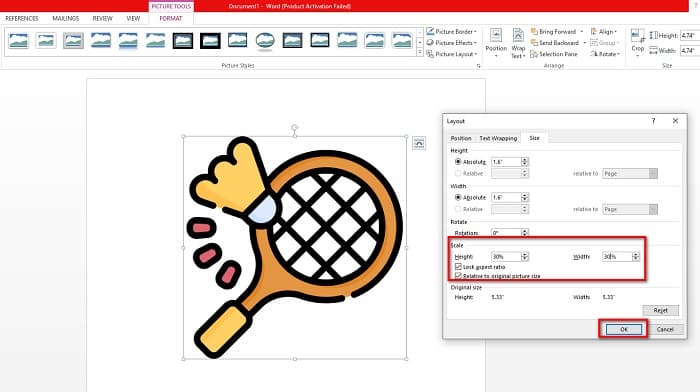
Βήμα 4. Τέλος, πατήστε Εντάξει για να αποθηκεύσετε τις αλλαγές που κάνατε στο μέγεθος της εικόνας σας.
Μέρος 2. Πώς να αλλάξετε το μέγεθος μιας εικόνας στο Διαδίκτυο
Καλύπτουμε την πλάτη σας εάν θέλετε να χρησιμοποιήσετε μια διαδικτυακή εφαρμογή για να αλλάξετε το μέγεθος μιας εικόνας. Σε αυτό το μέρος, θα σας δείξουμε το καλύτερο διαδικτυακό πρόγραμμα αλλαγής μεγέθους φωτογραφιών και πώς μπορείτε να το χρησιμοποιήσετε για να αλλάξετε το μέγεθος της φωτογραφίας σας.
FVC Free Image Upscaler είναι ένα διαδικτυακό πρόγραμμα αλλαγής μεγέθους εικόνας που μπορείτε να χρησιμοποιήσετε για να προσαρμόσετε τα μεγέθη της εικόνας σας. Μπορείτε να αλλάξετε το μέγεθος της φωτογραφίας σας με αυτό το εργαλείο αλλάζοντας ή αυξάνοντας τη μεγέθυνση της φωτογραφίας σας. Για παράδειγμα, εάν έχετε μια θολή εικόνα, μπορείτε να χρησιμοποιήσετε το FVC Free Image Upscaler για να τη βελτιώσετε. Επιπλέον, η τεχνολογία AI (Τεχνητή Νοημοσύνη) εντοπίζει το χαμηλής ποιότητας μέρος μιας εικόνας και στη συνέχεια το βελτιώνει. Επίσης, αυτό το διαδικτυακό εργαλείο υποστηρίζει τις πιο κοινές μορφές εικόνας, όπως PNG, JPG, JPEG και WebP. Είναι επίσης μια εφαρμογή φιλική προς τους αρχάριους επειδή έχει μια εύχρηστη διεπαφή.
Επιπλέον, μπορείτε να βελτιώσετε την εικόνα σας με μεγέθυνση 2x, 4x, 6x και 8x. Και αν θέλετε να ελέγξετε το αποτέλεσμα πριν αποθηκεύσετε την έξοδο, αυτό το εργαλείο σάς επιτρέπει να έχετε την Προεπισκόπηση της εξόδου σας. Αυτό που είναι ακόμη εξαιρετικό με το FVC Free Image Upscaler είναι ότι είναι ασφαλές στη χρήση και δεν απαιτεί από εσάς να συνδεθείτε για λογαριασμό.
Πώς να αλλάξετε το μέγεθος μιας εικόνας στο διαδίκτυο χρησιμοποιώντας το FVC Free Image Upscaler
Βήμα 1. Ανοίξτε το πρόγραμμα περιήγησής σας και αναζητήστε FVC Free Image Upscaler στο πλαίσιο αναζήτησής σας. Μπορείτε να επιλέξετε αυτόν τον σύνδεσμο για να επισκεφθείτε απευθείας την κύρια σελίδα τους. Στη συνέχεια, κάντε κλικ στο κουμπί Μεταφόρτωση φωτογραφίας για να εκκινήσετε το πρόγραμμα στη συσκευή σας.
Βήμα 2. Και μετά, κάντε κλικ στο Ανέβασμα φωτογραφίας πατήστε ξανά για να εισαγάγετε την εικόνα που θέλετε να αλλάξετε το μέγεθος. Στα αρχεία του υπολογιστή σας, εντοπίστε την εικόνα και μετά κάντε κλικ Ανοιξε να το ανεβάσετε.
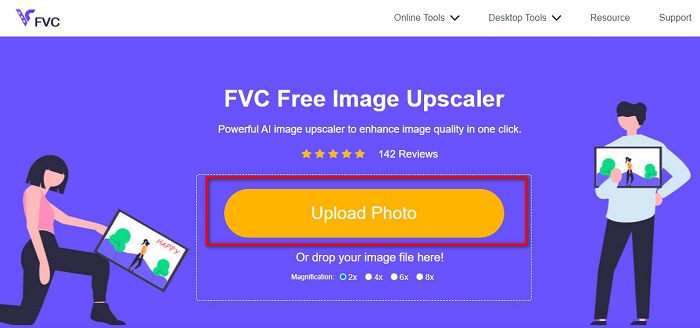
Βήμα 3. Στη συνέχεια, επιλέξτε τη μεγέθυνση που θέλετε για την εικόνα σας. Μπορείτε να επιλέξετε μεταξύ 2x, 4x, 6x, και 8x. Λάβετε πάντα υπόψη ότι όσο μεγαλύτερη είναι η μεγέθυνση, τόσο μεγαλύτερο είναι το μέγεθος του αρχείου.
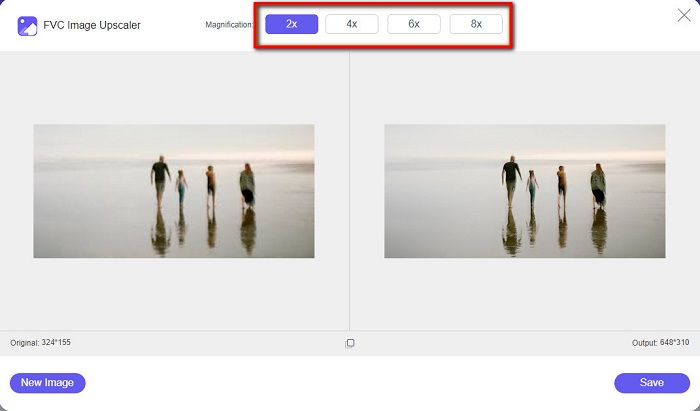
Βήμα 4. Και για να κάνετε προεπισκόπηση της εξόδου σας, σύρετε τον κέρσορα στη δεξιά πλευρά της εικόνας σας για να δείτε τις αλλαγές και τις βελτιώσεις. Κάντε κλικ στο Σώσει κουμπί μόλις είστε ικανοποιημένοι με το αποτέλεσμα από αυτό αλλαγή μεγέθους φωτογραφιών.
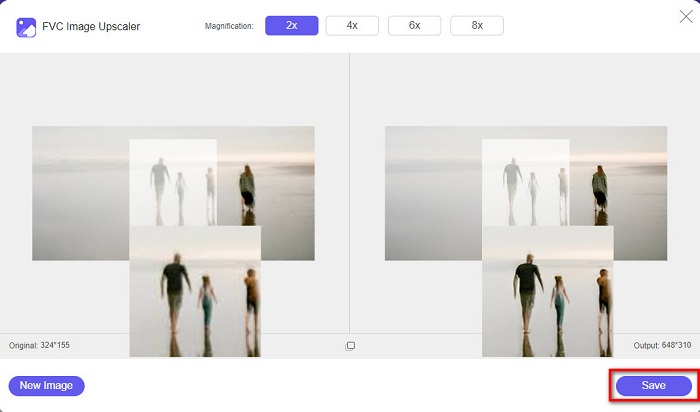
Μέρος 3. Συχνές ερωτήσεις σχετικά με τον τρόπο αλλαγής μεγέθους μιας εικόνας στο Word
Θα είναι θολή η εικόνα αφού αλλάξω το μέγεθός της στο Microsoft Word;
Όχι. Όταν εσύ αλλάξτε το μέγεθος της φωτογραφίας σας στο Microsoft Word, η ποιότητα της εικόνας σας δεν θα επηρεαστεί. Αλλά αν αντιμετωπίσετε ένα πρόβλημα όπως αυτό, η εικόνα σας μπορεί να είναι θολή λόγω προβλήματος συμπίεσης.
Θα μειωθεί το μέγεθος του αρχείου εάν συρρικνώσω την εικόνα μου στο Word;
Ναί. Το μέγεθος του αρχείου του εγγράφου σας μπορεί να μειωθεί εάν συρρικνώσετε την εικόνα σε αυτό. Οι εικόνες που εισάγονται σε ένα έγγραφο ενδέχεται να έχουν υψηλή ανάλυση. Επομένως, όταν αλλάζετε το μέγεθος μιας εικόνας, θα επηρεαστεί το μέγεθος ολόκληρου του εγγράφου.
Μπορώ να αλλάξω το μέγεθος μιας εικόνας στο Excel;
Φυσικά. Μπορείτε να αλλάξετε το μέγεθος μιας εικόνας ή ενός αντικειμένου που έχει εισαχθεί στο Excel κάνοντας κλικ στην εικόνα και προσαρμόζοντας το τιμόνι.
συμπέρασμα
Είναι αβίαστο να Αλλάξτε το μέγεθος μιας εικόνας στο Word, ειδικά αν ακολουθήσετε τα παραπάνω βήματα. Έτσι, την επόμενη φορά που θα εισαγάγετε μια εικόνα στο Word και θέλετε να προσαρμόσετε το μέγεθος, ξέρετε τι να κάνετε. Αλλά αν προτιμάτε να χρησιμοποιήσετε μια ηλεκτρονική εφαρμογή για να αλλάξετε το μέγεθος μιας εικόνας για το Word, μπορείτε να χρησιμοποιήσετε FVC Free Image Upscaler.



 Video Converter Ultimate
Video Converter Ultimate Εγγραφή οθόνης
Εγγραφή οθόνης



